Opsüsteemis macOS 12.1 "Monterey" ja uuemates versioonides kasutavad macOS jaOneDrive uut nõudefailide funktsiooni.
MacOS-i sünkroonimisikoonid näevad nüüd olenemata kasutatavast pilveteenusest välja samad ja macOS-i käitumine võib olla teie jaoks uus, seega siin on mõned kasulikud näpunäited.
Nõudefaile ei saa välja lülitada
Opsüsteemis macOS 12.1 on nõudefailid osa macOS-ist ja seda ei saa välja lülitada. Kui vajate neid ühenduseta režiimis, saate märkida oma failid olekusse Hoia alati selles seadmes .
Säilita alati selles seadmes ei tööta
Kui märgite faili kui "Hoia alati selles seadmes", võib pilveikoon alles jääda. Allpool on toodud ühenduseta või ühendusega faili või kausta tingimused.
Kohalikult saadaolev fail või kaust See fail või kaust on alati saadaval. See oli võrgus ainult võrgus kasutatav fail, mis on alla laaditud (mitte märgitud kui "Hoia alati selles seadmes").
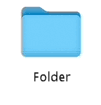
Ainult võrgus avatud fail või kaust Sellele failile või kaustale pääsete juurde ainult siis, kui olete võrgus ja OneDrive sisse logitud.
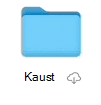
Avamata ühenduseta pilvefail või -kaust See fail või kaust on alati saadaval. Nähtavad on nii pilveikoonid kui ka ikoonid "Alati saadaval".
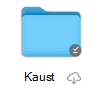
Avatud ühenduseta pilvefail või -kaust See fail või kaust on alati saadaval ja on avatud. Pärast avamist pilveikoon kaob.
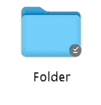
Säilita alati selles seadmes failimahuna nullbaidid
Kui faili, kausta või draivi atribuutide vaatamisel ilmneb erinevus ketta suuruse ja mahu vahel, lugege artiklit OneDrive'i kettaruum ja faili maht ei ühti.
Automaatsalvestus ei tööta
Kui te ei leia oma faile, lugege artiklit Puuduvad failid ja lahendage OneDrive'iga seotud probleemid macOS-is automaatselt.
OneDrive ei saanud käivituda ja muud tõrketeated
Kui lähete opsüsteemile macOS 12.1 üle varasemalt versioonilt, peab OneDrive migreerima nõudefailide funktsiooni ja teeb seda teie eest automaatselt.
Kui see toiming nurjub, võidakse kuvada tõrketeade. Allpool on näited selle kohta, mida see sõnum võib öelda ja kuidas saate probleemi lahendada.
Sulgege OneDrive ja avage see uuesti, seejärel taaskäivitage arvuti.
See tõrge tähendab, et migreerimine nurjus süsteemikomponendi tõrke tõttu. Taaskäivitage Mac ja proovige OneDrive uuesti käivitada. Kui tõrge kuvatakse endiselt, veenduge, et olete kasutusele võtnud uusima macOS-i versiooni.
See tõrge kuvatakse juhul, kui kasutate OneDrive mõnes muus failisüsteemis peale Apple'i failisüsteemi (APFS). MacOS 12.1 või uuem versioon toetab ainult APFS-i. HFS+-is ei saa OneDrive käitada.
Teisendage OneDrive failisüsteem APFS-iks. Selle teisenduse tegemiseks saate kasutada kettautiliiti. Pärast failisüsteemi teisendamist taaskäivitage OneDrive.
See tõrge kuvatakse juhul, kui teie OneDrive kaust on lukus või teil pole kirjutusõigusi. Veenduge, et kaust oleks lukustamata ja et see oleks teie jaoks täielikult kirjutatav. Seejärel taaskäivitage OneDrive.
See tõrge tähendab, et migreerimine nurjus süsteemikomponendi tõttu. Taaskäivitage Mac ja proovige OneDrive uuesti käivitada. Kui tõrge kuvatakse, veenduge, et olete värskendanud uusimat macOS-i versiooni.
See tõrge kuvatakse juhul, kui kasutasite varem nõudefaile ja läksite üle versioonile macOS 12.1 ning migreerimine nurjus muul põhjusel kui selles dokumendis eespool kirjeldatud põhjusel.
Selle probleemi lahendamiseks peate oma OneDrive lähtestama.
Hoiatus.: OneDrive lähtestamisel eemaldatakse kogu kohalik sisu. Kõik, mis pole pilvteenusega sünkroonitud, võib kaotsi minna.
OneDrive'i lähtestamiseks tehke järgmist.
-
Avage Finder (Otsija ) ja liikuge kausta Applications (Rakendused).
-
Paremklõpsake OneDrive'i rakendust ja valige Kuva paketi sisu.
-
Avage jaotis Sisu > Ressursid.
-
Topeltklõpsake käsu ResetOneDriveAppStandalone.command käivitamiseks.
-
Olenevalt teie OneDrive versioonist võib käsuks olla käsk LähtestaOneDriveApp..
-
-
Käivitage OneDrive ja häälestage see uuesti.
Vt ka
Puuduvad failid ja automaatsalvestusprobleemid OneDrive'iga macOS-is
Kas vajate rohkem abi?
|
|
Võtke ühendust kasutajatoega Kui soovite abi seoses oma Microsofti konto ja tellimustega, lugege Microsofti konto ja arveldamise spikrit. Tehnilise toe saamiseks pöörduge Microsofti tugiteenuste poole, sisestage oma probleem ja valige Kasutajaabi. Kui vajate endiselt abi, raputage oma mobiiliseadet ja valige Teata probleemist. |











